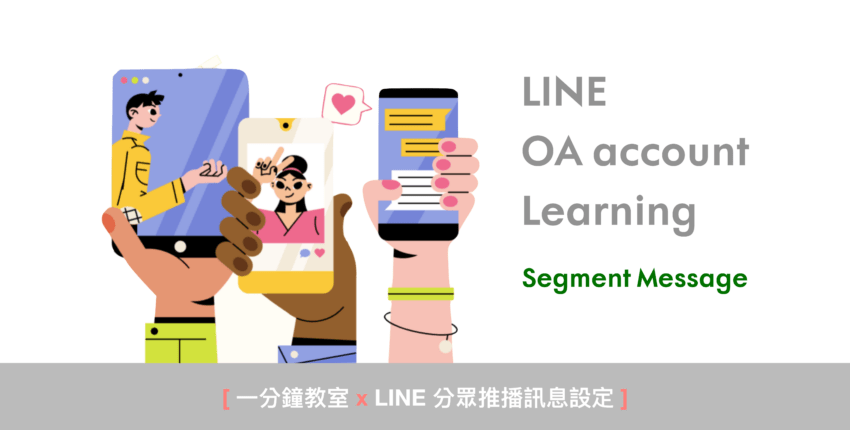氾濫的對話訊息可能造成受眾的反感,導致流失客群。使用 LINE【分眾推播】功能,針對目標客群放送對方感興趣的訊息,提升使用者好感度,讓你的每一封訊息行銷經費都有意義!
🤹🏻♂️ LINE 分眾推播介紹
LINE 的【分眾推播】功能可以協助商家以更精準的方式掌握目標受眾,其優勢包含:
① 自訂受眾分類推播訊息,省下無效訊息推播費用
② 降低封鎖率
③ 培養忠實顧客
④ 更精準的與特定族群溝通
目標受眾不會收到無用的資訊造成反感,還可主動索取感興趣的資訊,並持續互動,達到雙贏的局面。以下將要來分享 LINE 官方所提供的【分眾推播】電腦版設定方法。有在經營 LINE 行銷的朋友們,請快接下往下閱讀吧!
🎠 群發訊息的分眾推播設定
電腦版設定方式
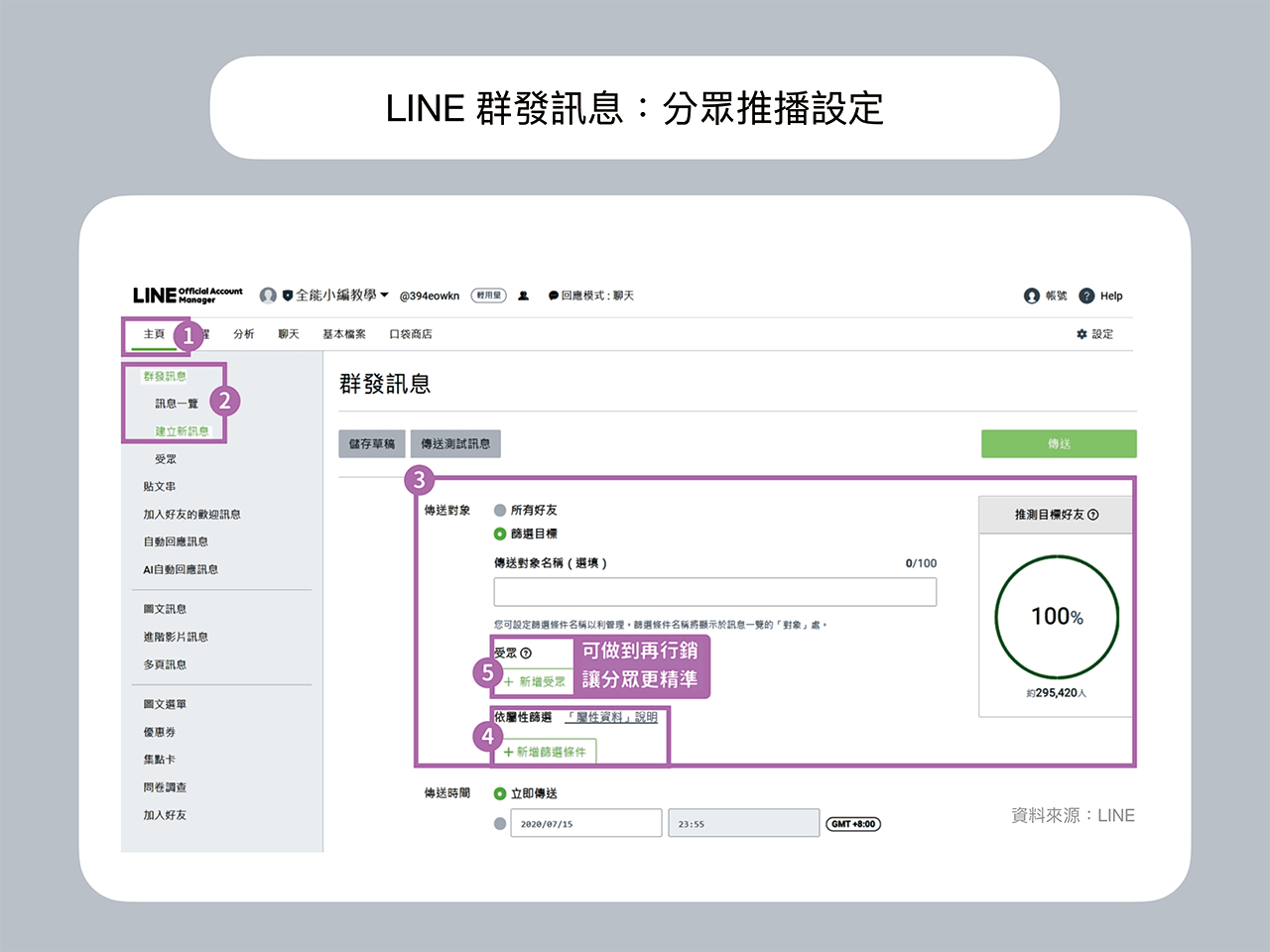
Step1. 進入 LINE OA Manager 後台 → 主頁
Step2. 選擇群發訊息 → 建立
Step3. 顯示內容設定:
① 傳送對象:選擇【篩選目標】
☞ 目標好友數要超過 100 人後,才可使用依屬性篩選好友。
② 輸入篩選條件名稱(選填)
③ 推測目標好友
Step4. 新增篩選條件:
① 加入好友時間
☞ 是由好友加入的當天起計算天數,但由於實際反映好友的屬性資訊最長需要約 3 天。
② 性別(男性/女性)
③ 年齡(以 5 歲為一個單位)
④ 作業系統(好友手機的作業系統)
⑤ 地區(全台 22 個縣市)
Step5. 使用更精準的【受眾】篩選
☞ 須有第一次的群發訊息資料後,才可【建立受眾資料】→ 選擇使用受眾篩選。
☞ 在群發訊息中,選擇已建立完成的受眾類型,可以為包含或是不包含此受眾作為發送對象。
🌞 注意:篩選目標選擇【新增受眾】也可同時新增【篩選條件】做分眾。
🎪 建立受眾資料設定
電腦版設定方式
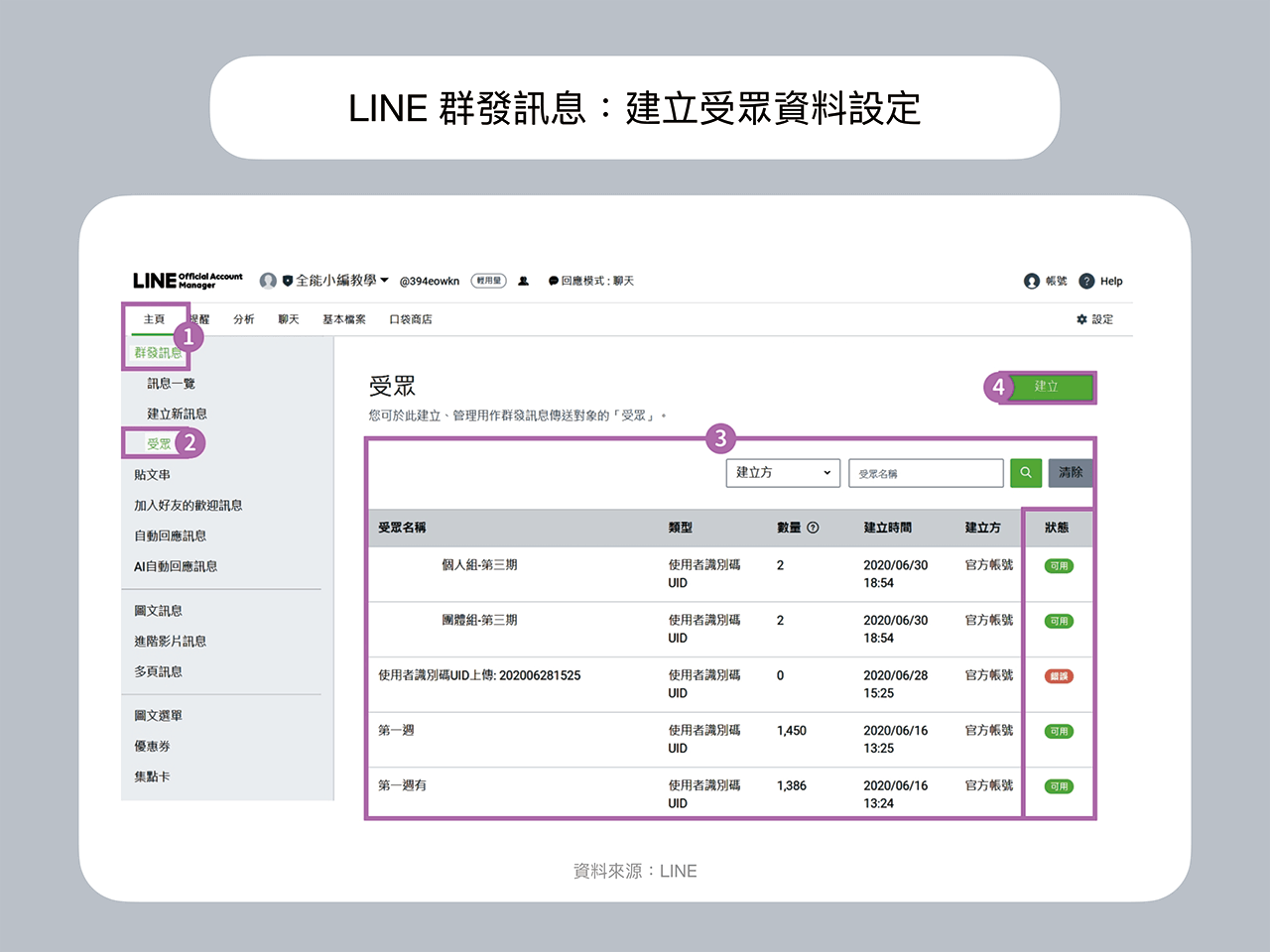
Step1. 進入 LINE OA Manager 後台 → 主頁 → 群發訊息
Step2. 選擇受眾 → 儲存完成的受眾訊息
Step3. 受眾訊息設定:
① 受眾名稱可方便使用者透過搜尋或建立日期的方式查找,選取需要或修改的受眾資料。
② 在此還會顯示受眾訊息狀態,尋找可用或錯誤的受眾資料。
Step4. 選擇建立
Step5. 選擇受眾類型 → Step6. 選擇受眾
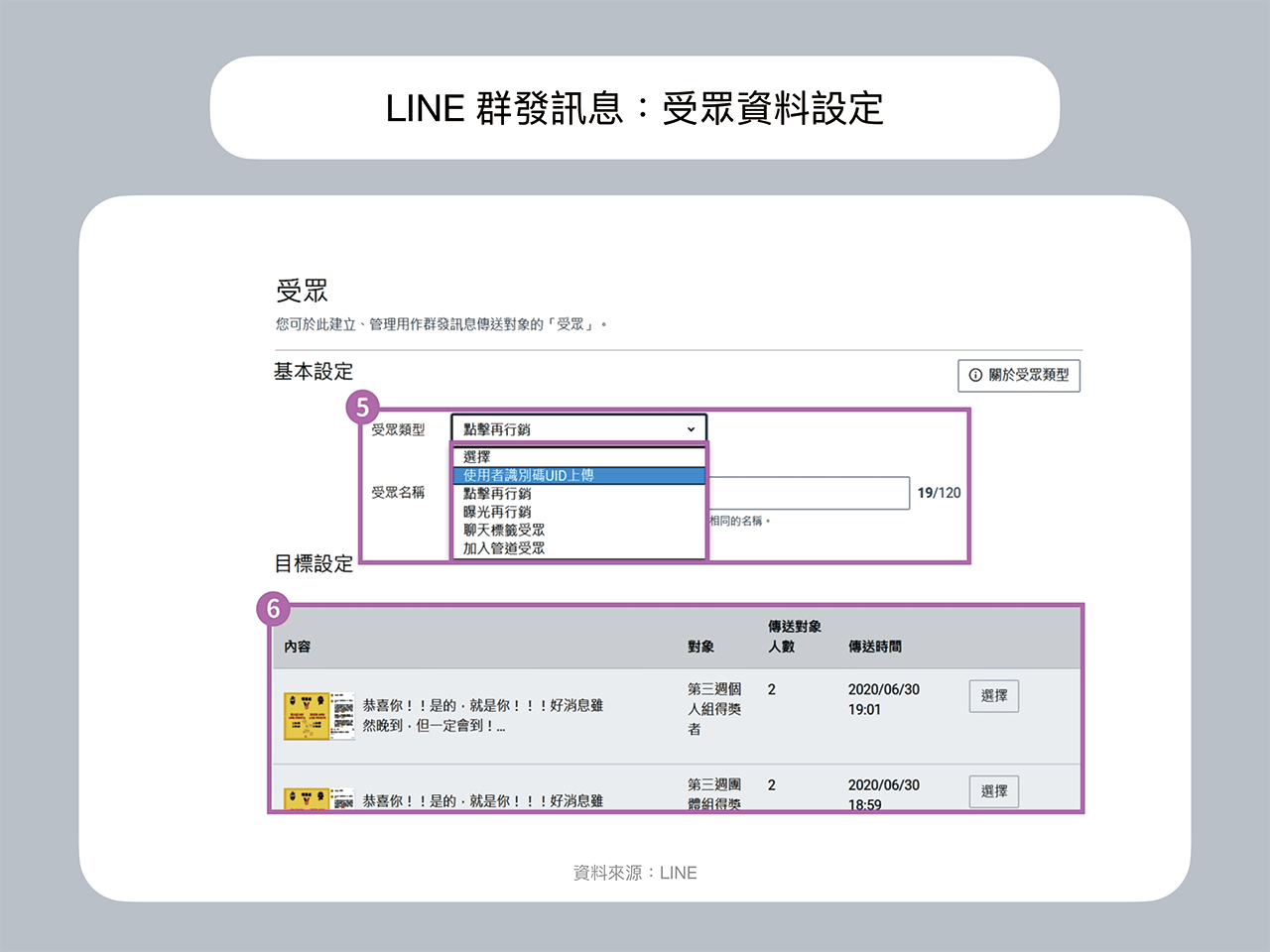
① 點擊再行銷:將點擊過群發訊息中的用戶當作受眾對象
☞ 選擇其中一則裡面的【一個點擊連結】即可對找到對商家訊息會實際做點擊動作的好友再行銷。
② 曝光再行銷:將打開過群發訊息的用戶當作受眾對象
☞ 選擇【其中一則】可針對該則有真正開封(曝光)但不一定有點擊。
③ 聊天標籤受眾:將您在一對一聊天室中設定標籤的用戶當作受眾對象。
– 聊天標籤受眾:顯示商家有對好友進行貼標籤動作的所有標籤好友,可選擇這些具有標籤特色的好友做行銷。
– 加入管道受眾:顯示好友加入商家官方帳號的管道(加入好友圖示、由外部加入:行動條碼、網頁等、主頁、聊天室中的按鍵、官方帳號一覽、搜尋、聯絡資訊分享、貼文串……等)可針對來自不同管道的好友傳遞相對應的行銷訊息。
④ 加入管道受眾:指透過特定管道將您的帳加入好友的用户
☞ 依【分析 → 好友 →加入管道】確認加入管道的相關資料。受眾規模達 100 才能用於傳送群發訊息。
⑤ 使用者識別碼 UID 上傳:透過上傳使用者識別碼 UD 而建立的受眾。
☞ 將商家蒐集的用戶 ID 上傳建立,即可精準找到目標受眾。
補充:手機版設定
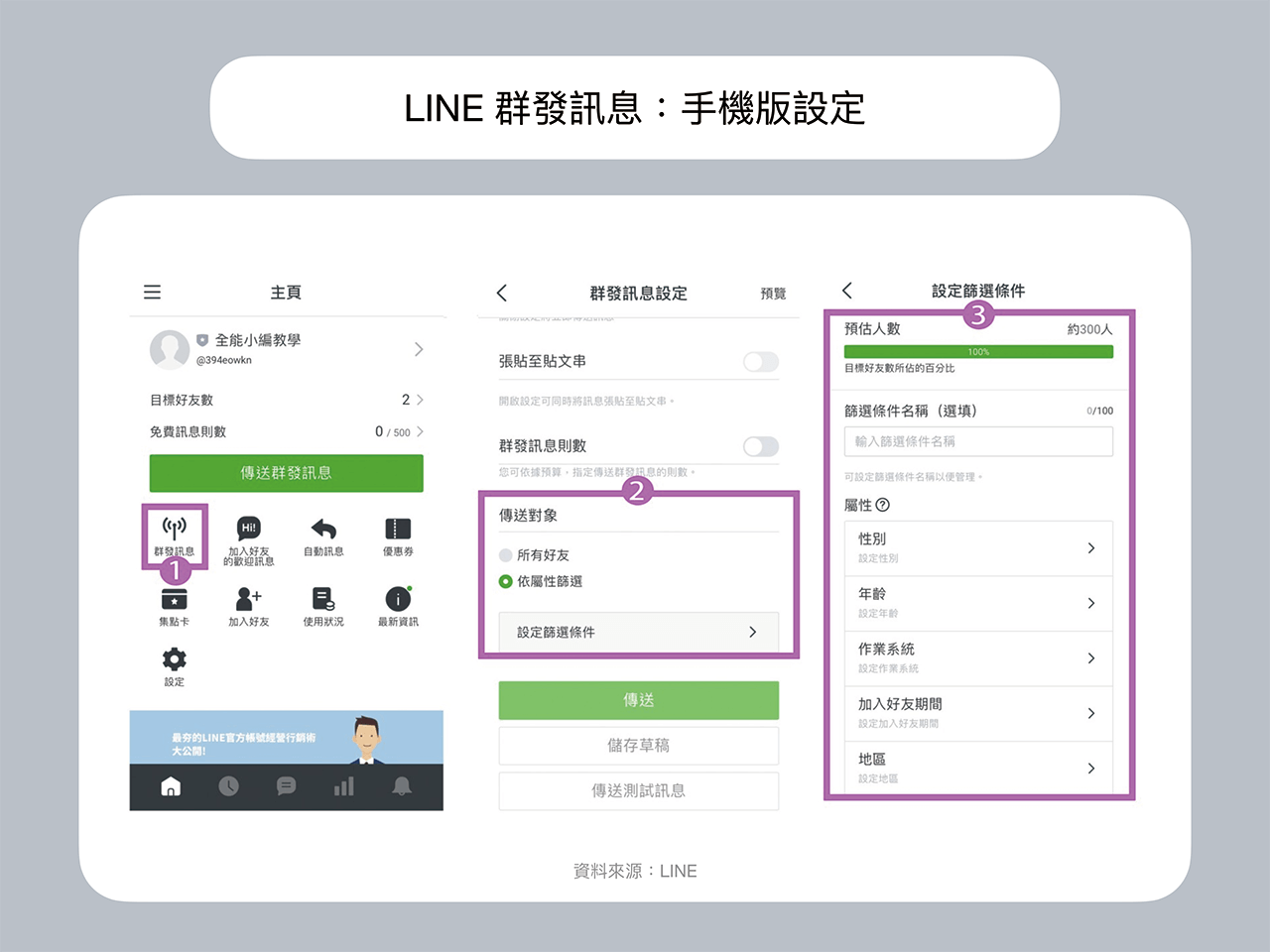
🌞 注意事項:商家可同時選擇受眾與屬性篩選條件發送分眾訊息,系統會以兩項設定篩選後的交集數據做為傳送對象(但受眾功能無法與 A/B Test 並用)單則分眾訊息最多可包含 10 組受眾(包含/排除 皆計算其中)☞ 延伸閱讀:LINE 用戶喜好的五大偏好類別、訊息發送設定方式
🎟 以上就是本日的資訊分享~若有任何疑問,也歡迎點選以下按鈕,讓 iSPOT 團隊為您服務 🎡